Sistem Ubuntu terbaru menggunakan GNOME sebagai tema default. GDM3 adalah manajer tampilan default yang bertanggung jawab untuk memuat layar login. Kita perlu mengubah pengaturan di gdm3 untuk mengubah latar belakang layar login.
Tutorial ini akan membantu Anda mengubah latar belakang layar login default pada sistem Ubuntu.
Install Alat yang Diperlukan
Pertama-tama, instal pustaka yang diperlukan di sistem Anda.
sudo apt install libglib2.0-dev-bin
Sekarang unduh skrip yang akan membantu Anda mengatur wallpaper latar belakang layar masuk pada sistem Ubuntu.
wget -qO - https://github .com/PRATAP-KUMAR/ubuntu-gdm-set-background/archive/main.tar.gz | tar zx --strip-components=1 ubuntu-gdm-set-background-main/ubuntu-gdm-set-background
Untuk mengetahui perintahnya bantu jalankan perintah berikut:
./ubuntu-gdm -set-background --help
Ganti Background Login Screen
Anda dapat mengatur gambar, warna solid, dan warna gradien horizontal atau vertikal pada layar login Ubuntu yang berjalan dengan Genome display manager (GDM).
Gunakan salah satu perintah berikut untuk mengubah latar belakang layar masuk pilihan Anda:
Atur gambar – Gunakan perintah berikut untuk mengatur gambar ke latar belakang masuk.
sudo ./ubuntu-gdm-set-background --image /home/user/backgrounds/ image.jpg
Set a solid color – Anda juga dapat mengatur warna solid ke layar login Ubuntu. Gunakan perintah berikut dengan kode warna hex. Anda dapat membuat kode hex di sini.
sudo ./ubuntu-gdm-set-background --color #aAbBcC
Set a horizontal gradient color – Ini juga memungkinkan Anda untuk membuat warna gradien dengan dua warna. Untuk mengatur gradien horizontal gunakan perintah berikut:
sudo ./ubuntu-gdm-set-background --gradient horizontal #aAbBcC #dDeEfF
Set warna gradien vertikal – Gradien vertikal dua warna dapat diatur dengan perintah:
sudo ./ubuntu-gdm-set-background --gradient vertical #aAbBcC #dDeEfF
Reset all changes – Anda dapat mengatur ulang semua perubahan ke aslinya dengan menjalankan perintah:
sudo ./ubuntu-gdm-set-background --reset
Berikut adalah beberapa screenshot dari layar login setelah mengatur dengan perintah di atas.
Setel Gambar di layar masuk

Setel warna solid di layar login Ubuntu
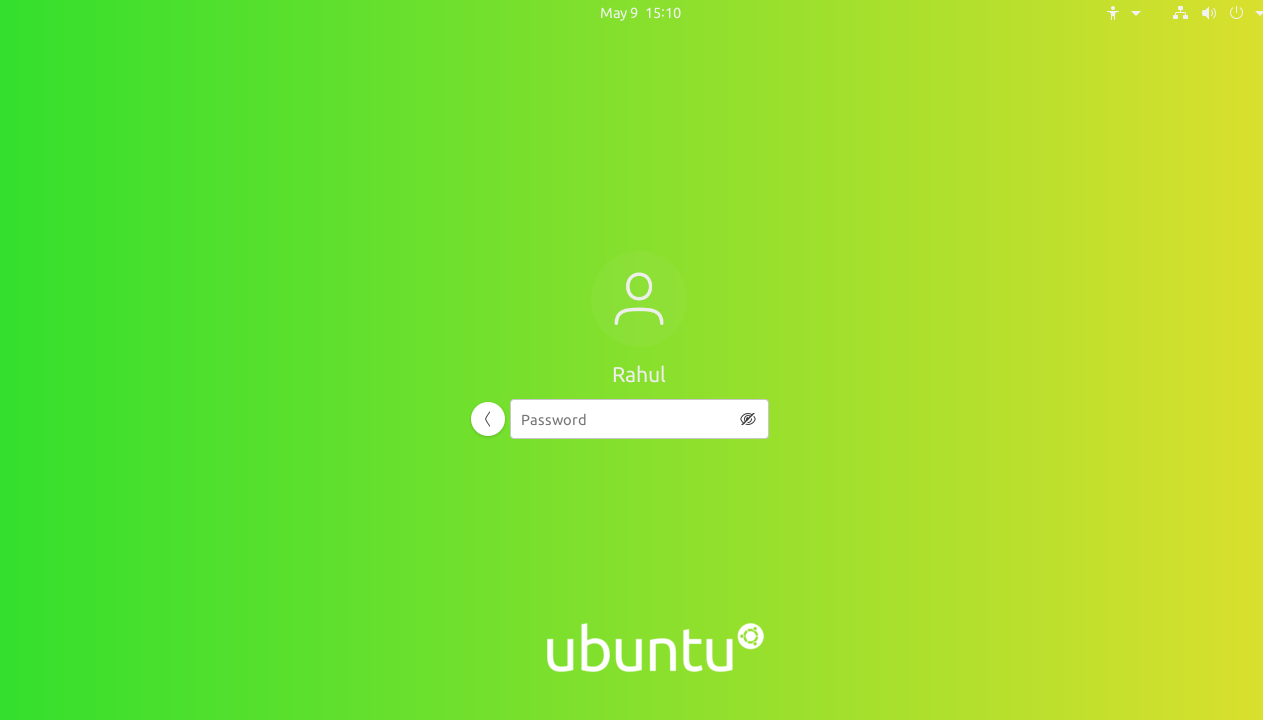
Menyiapkan warna gradian pada layar login
Tutorial ini membantu Anda mengubah latar belakang layar masuk dengan warna khusus pada sistem Ubuntu. Anda dapat mengembalikan semua perubahan kapan saja untuk mendapatkan layar login default.
Referensi tecadmin.com Setel warna solid di layar login Ubuntu
Setel warna solid di layar login Ubuntu 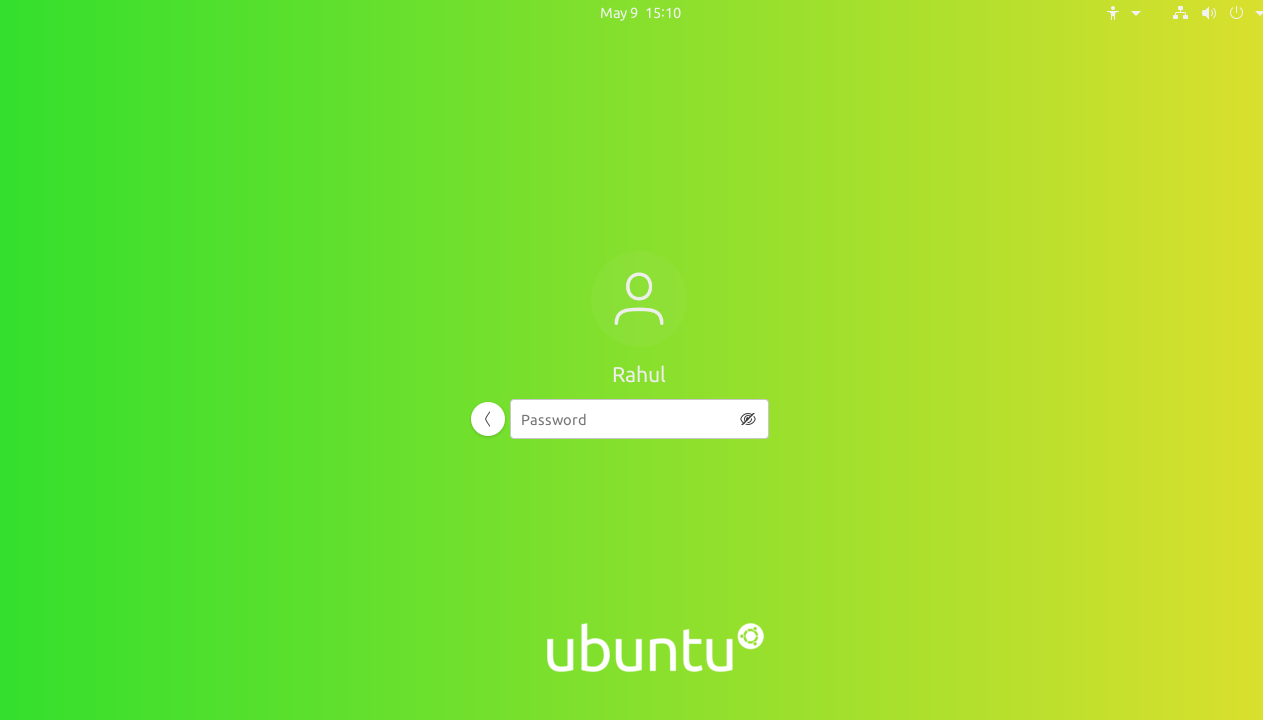 Menyiapkan warna gradian pada layar login
Tutorial ini membantu Anda mengubah latar belakang layar masuk dengan warna khusus pada sistem Ubuntu. Anda dapat mengembalikan semua perubahan kapan saja untuk mendapatkan layar login default.
Referensi tecadmin.com
Menyiapkan warna gradian pada layar login
Tutorial ini membantu Anda mengubah latar belakang layar masuk dengan warna khusus pada sistem Ubuntu. Anda dapat mengembalikan semua perubahan kapan saja untuk mendapatkan layar login default.
Referensi tecadmin.com
